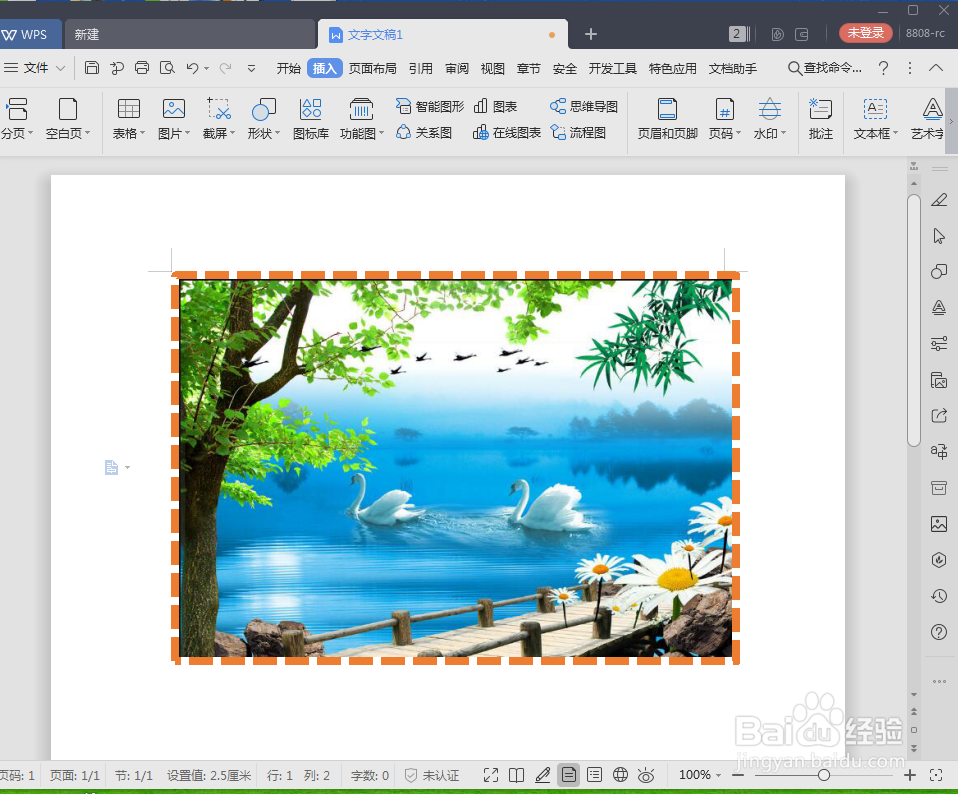1、打开wps文字,进入它的主界面;
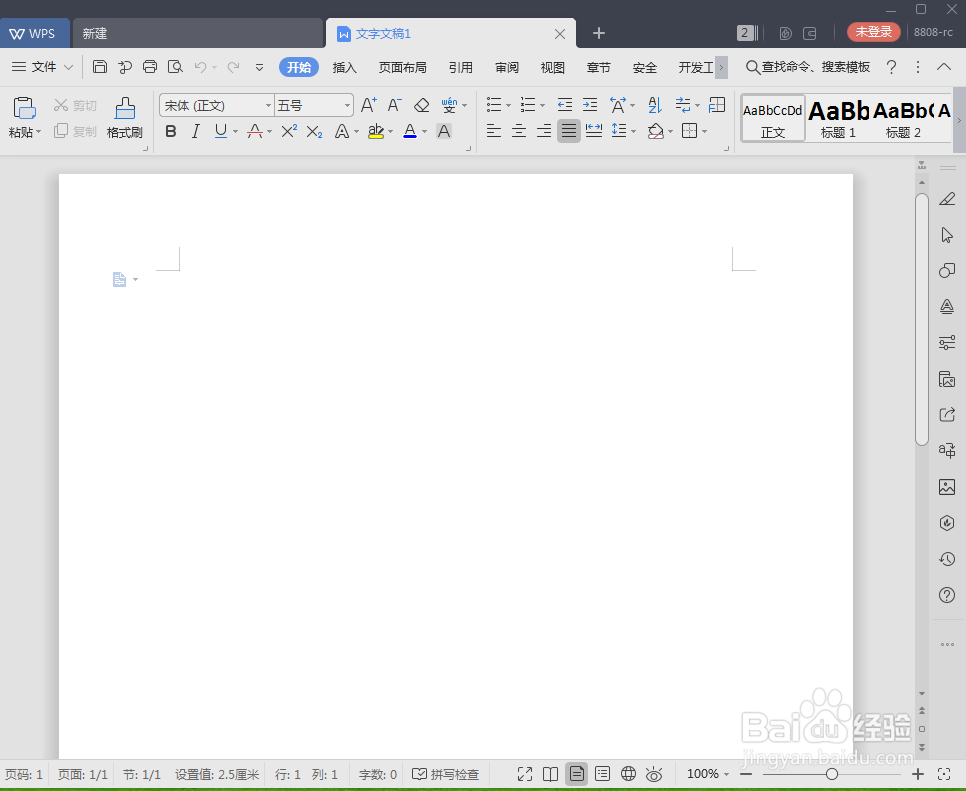
2、用鼠标点击wps文字的插入菜单,选择图片;

3、在打开的页面中点击本地图片;
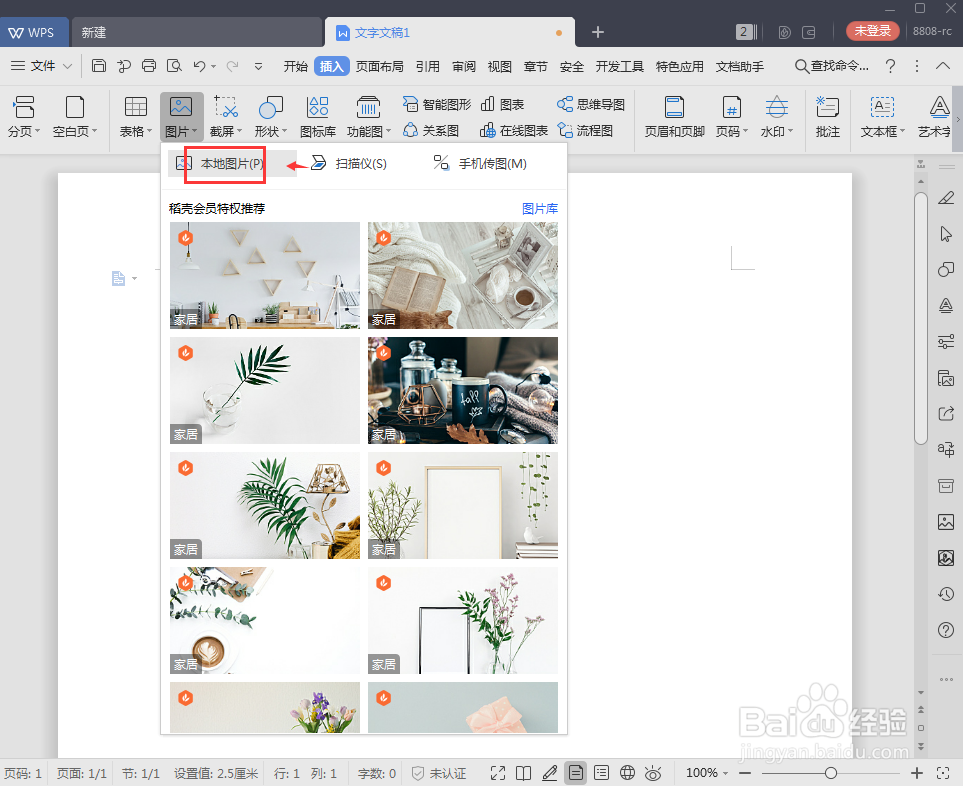
4、找到要插入的图片后,选中它,按打开;
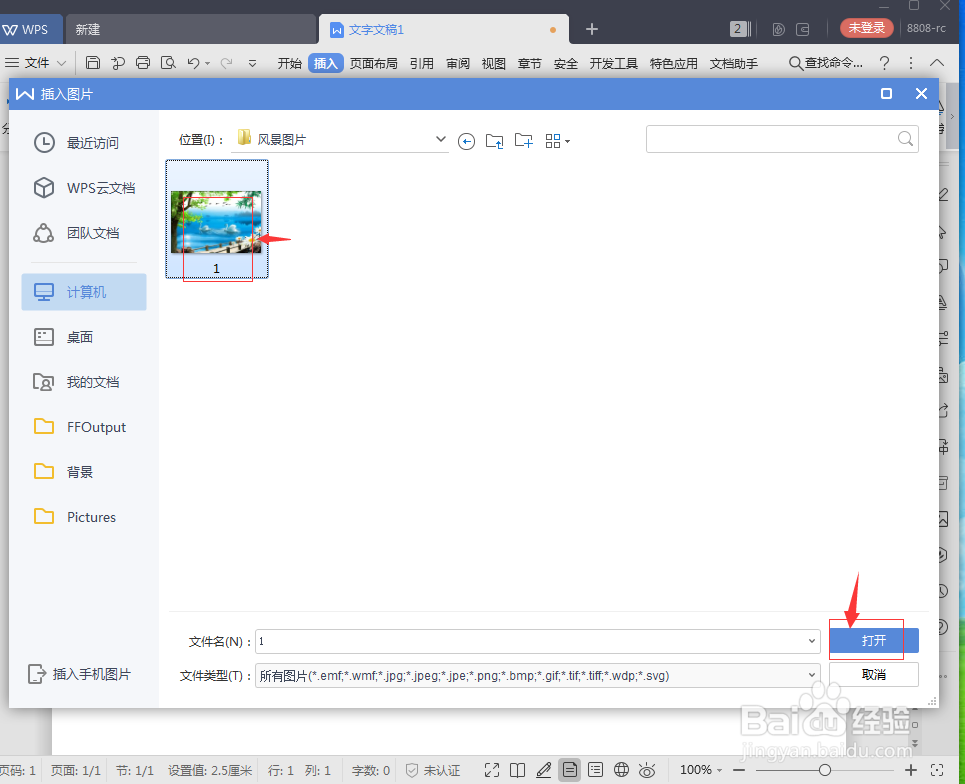
5、将图片插入到wps文字;
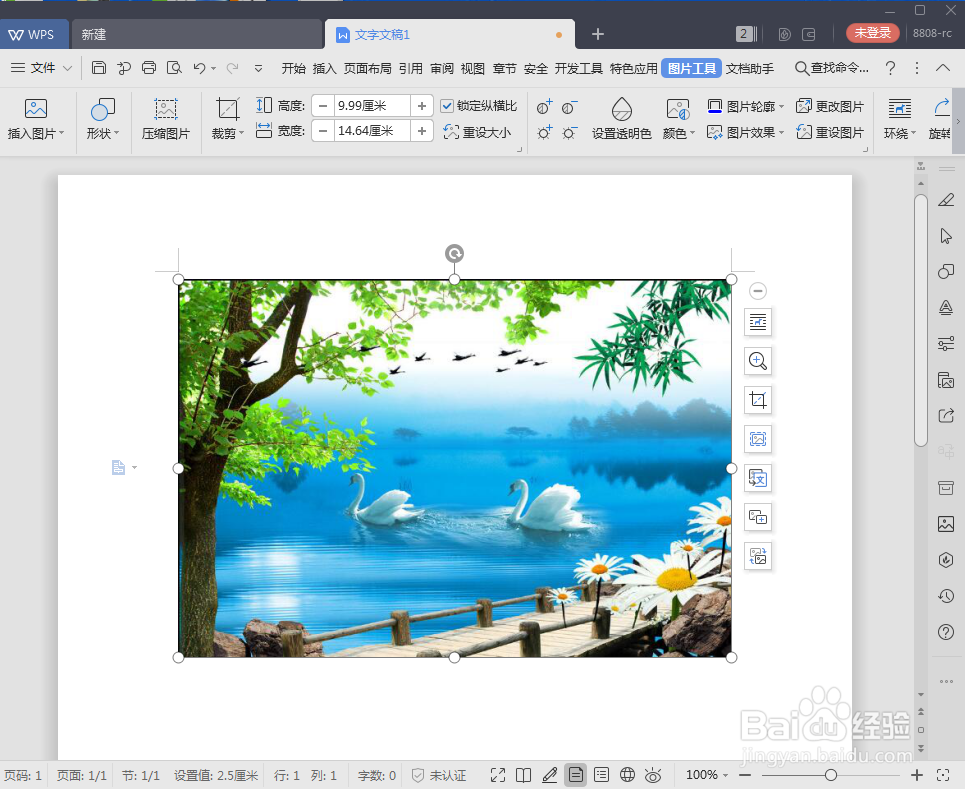
6、点击图片轮廓;
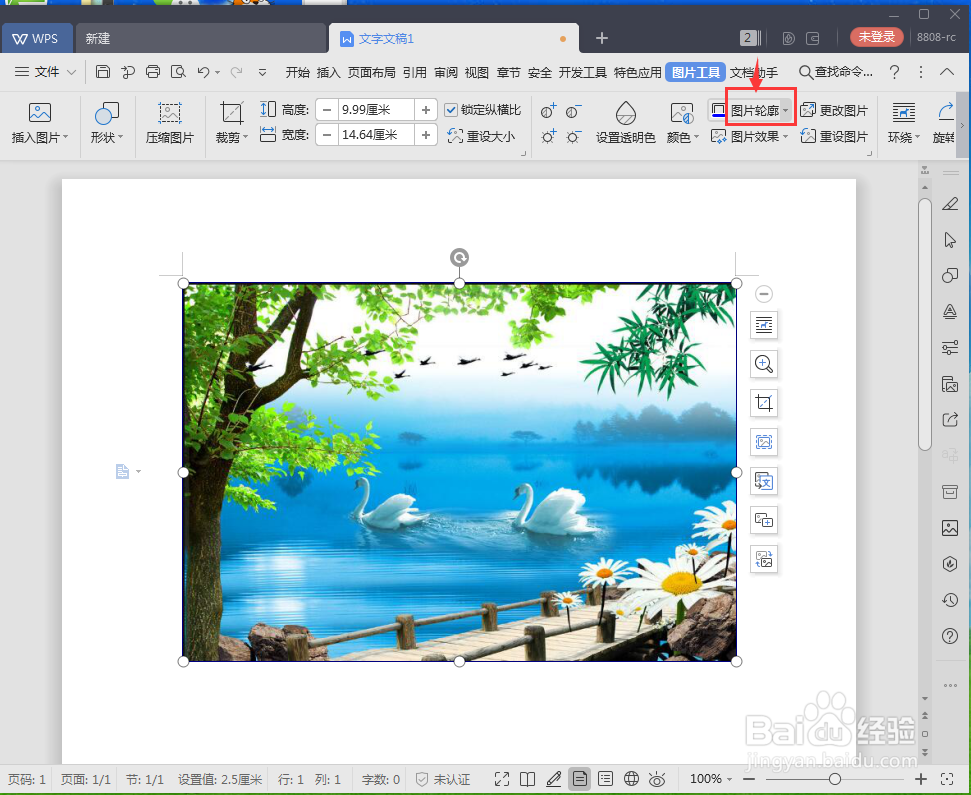
7、点击线型,选择一个需要的磅数,确定好边框的粗细;
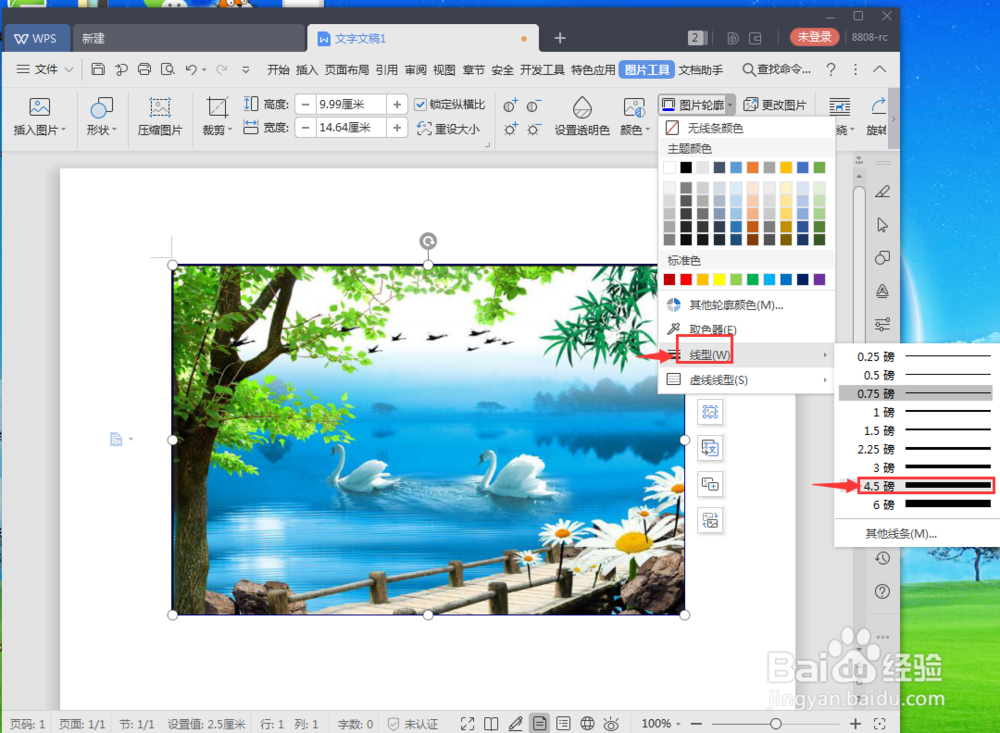
8、点击虚线线型号,设置边框为虚线;
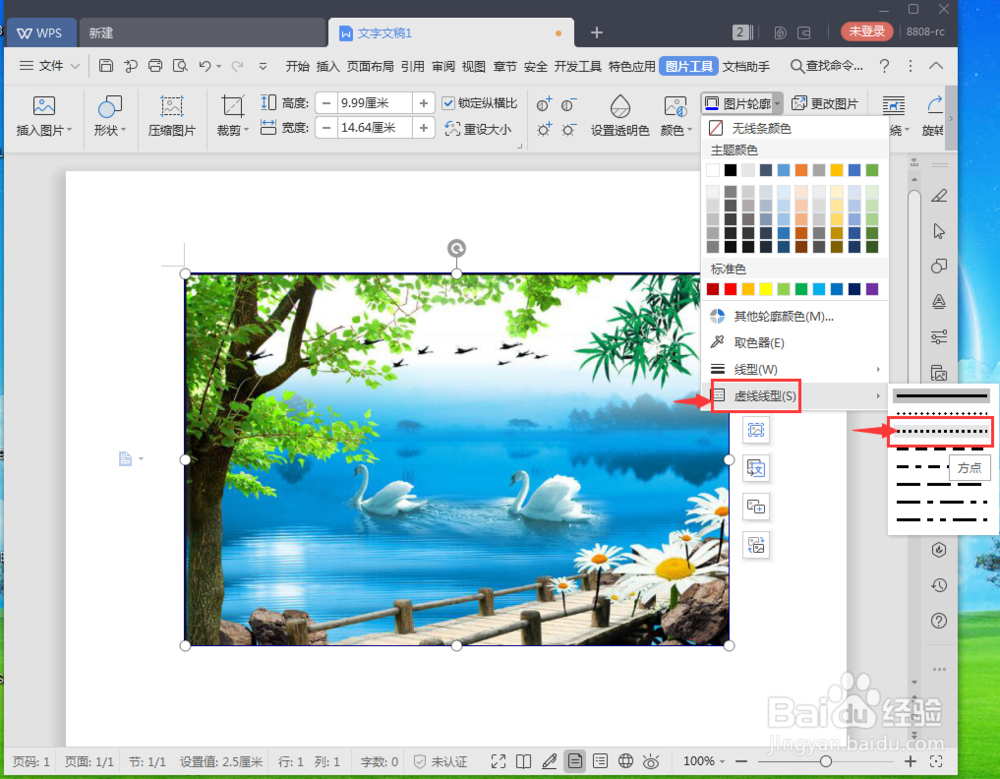
9、选择确定好边框的颜色;
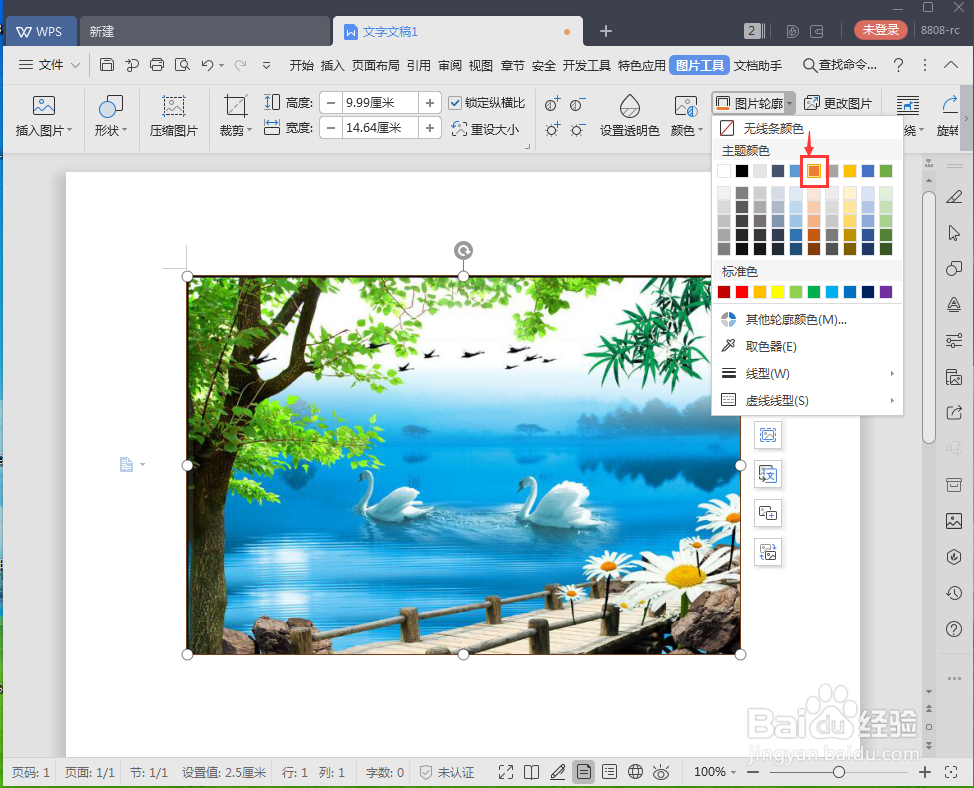
10、用这种方法,我们就在wps文字中给图片添加上了黄色的虚线边框。
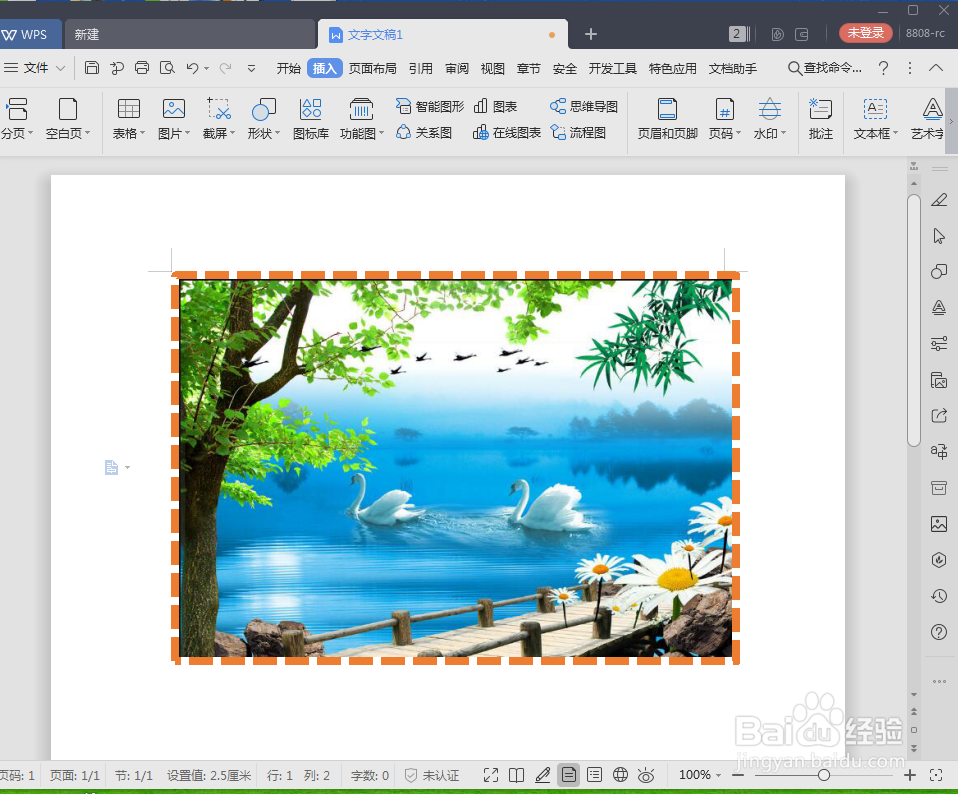
时间:2024-11-03 19:53:49
1、打开wps文字,进入它的主界面;
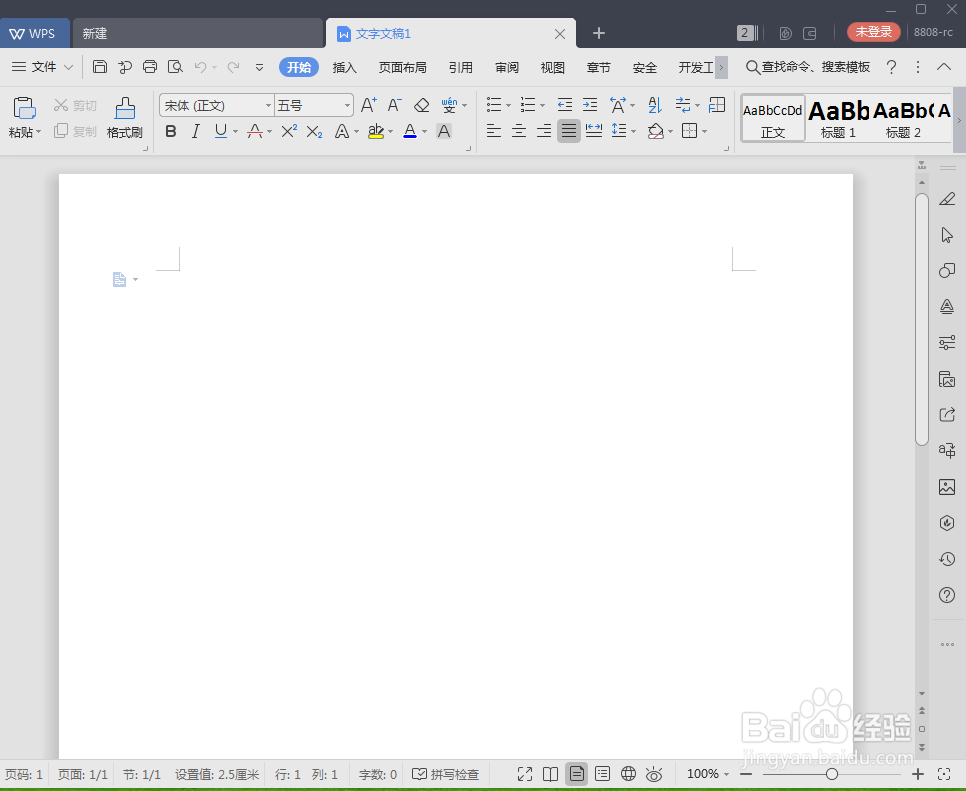
2、用鼠标点击wps文字的插入菜单,选择图片;

3、在打开的页面中点击本地图片;
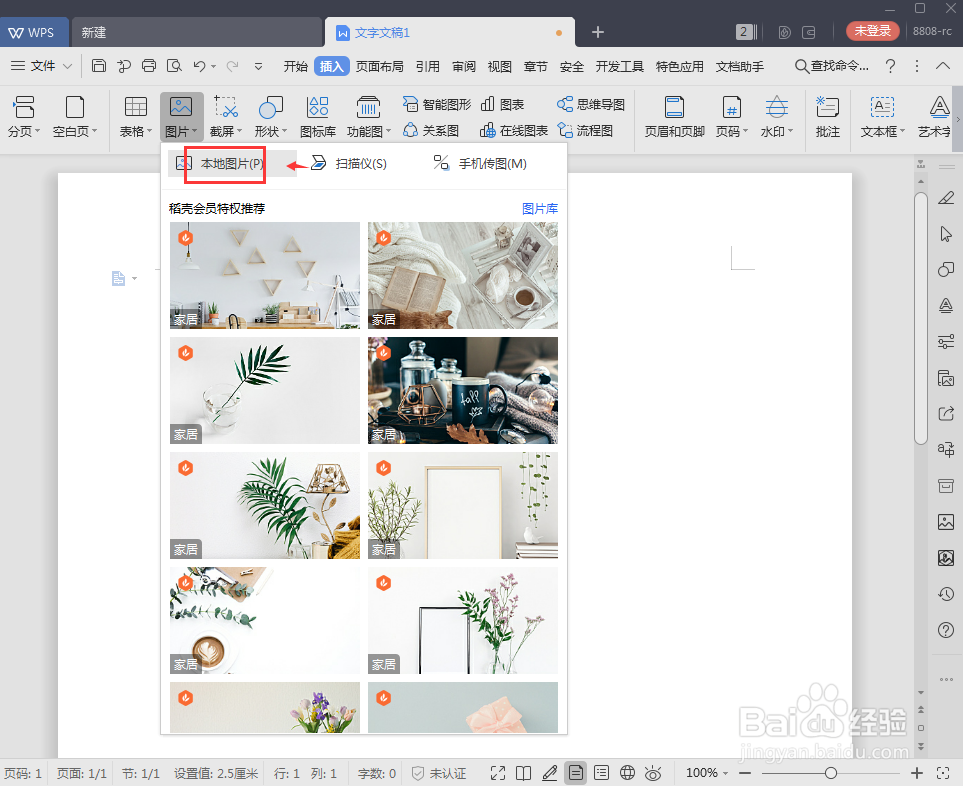
4、找到要插入的图片后,选中它,按打开;
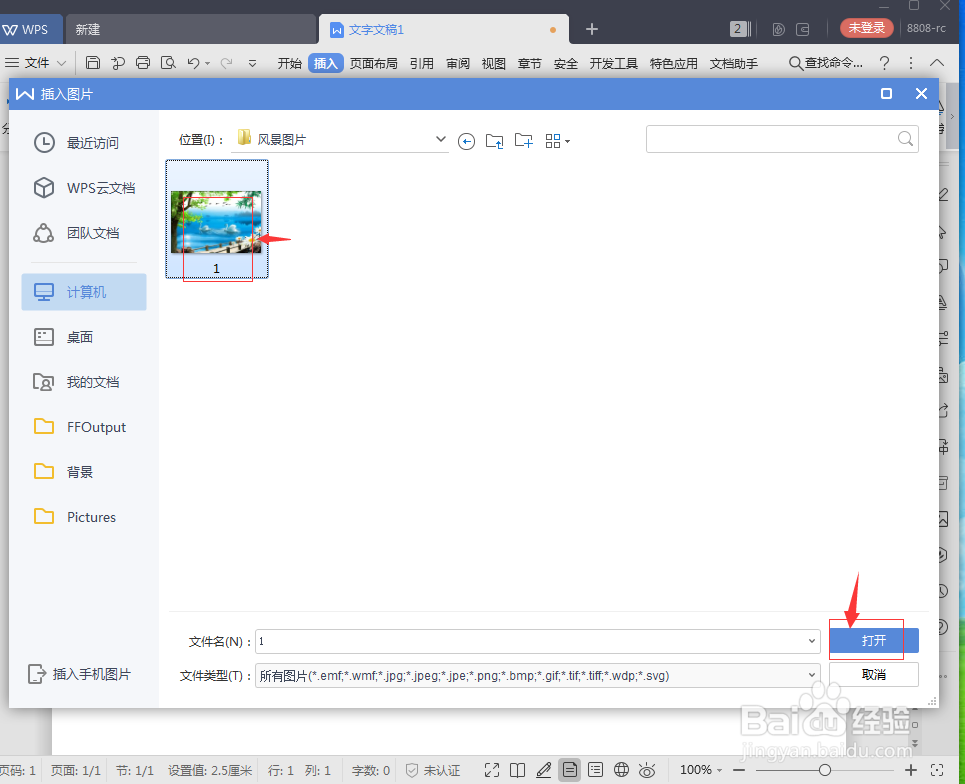
5、将图片插入到wps文字;
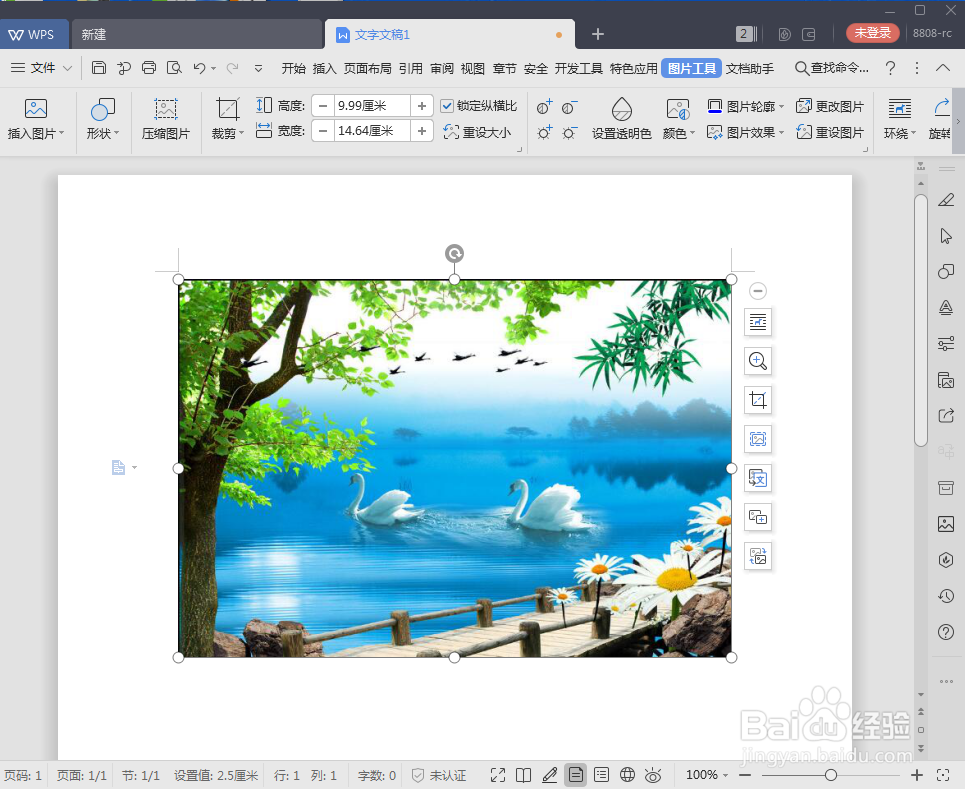
6、点击图片轮廓;
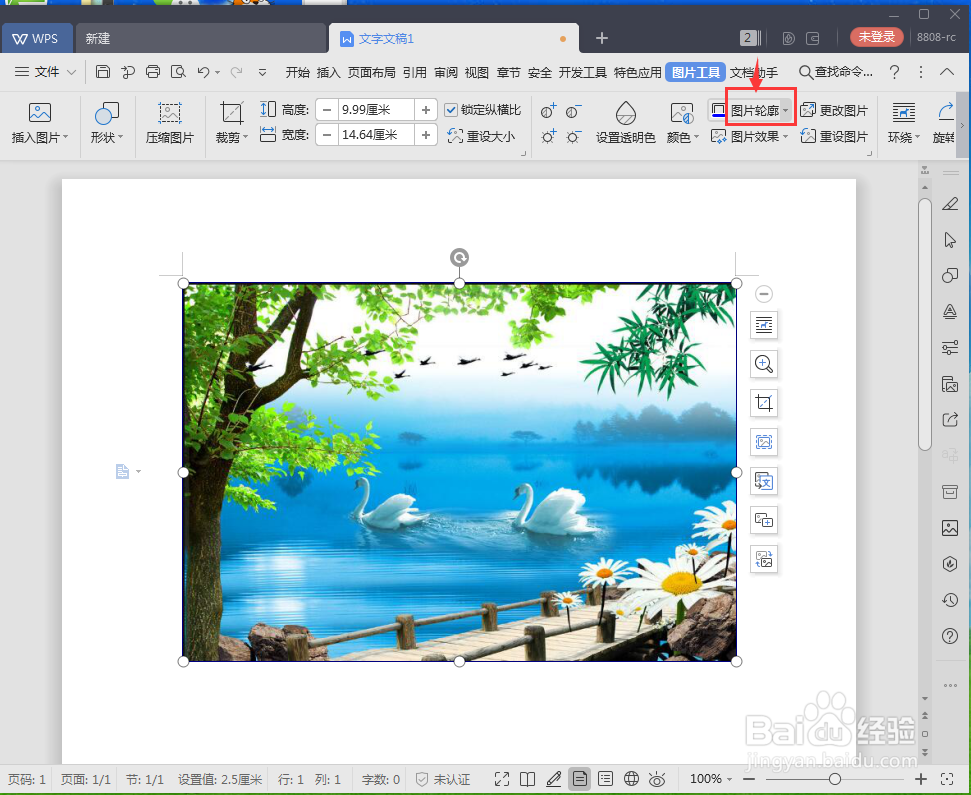
7、点击线型,选择一个需要的磅数,确定好边框的粗细;
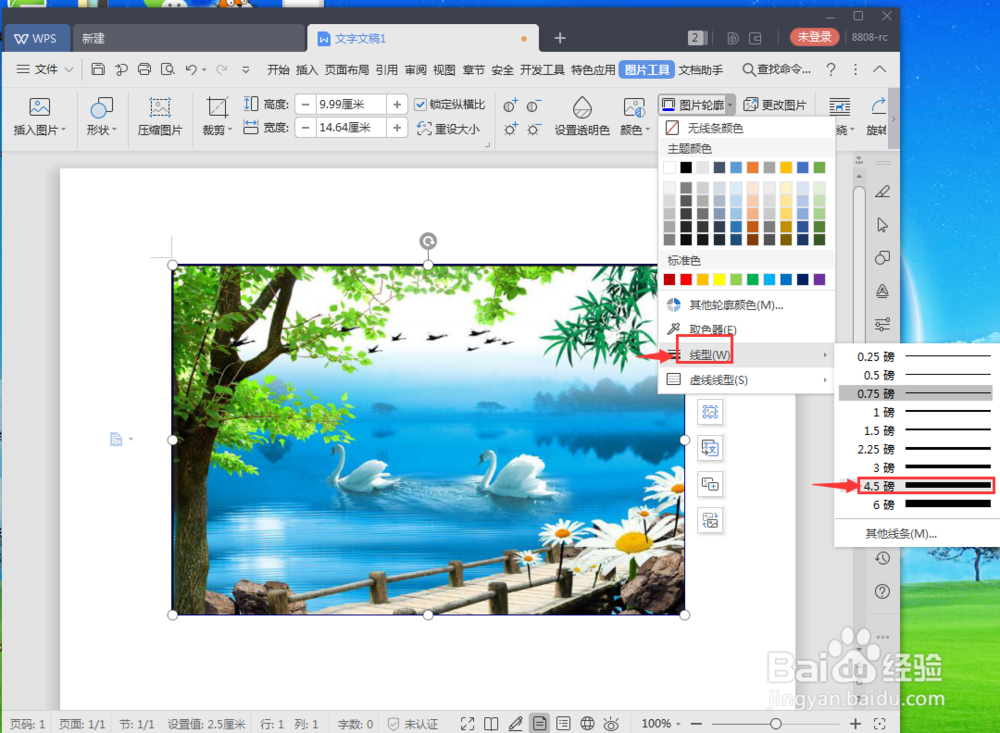
8、点击虚线线型号,设置边框为虚线;
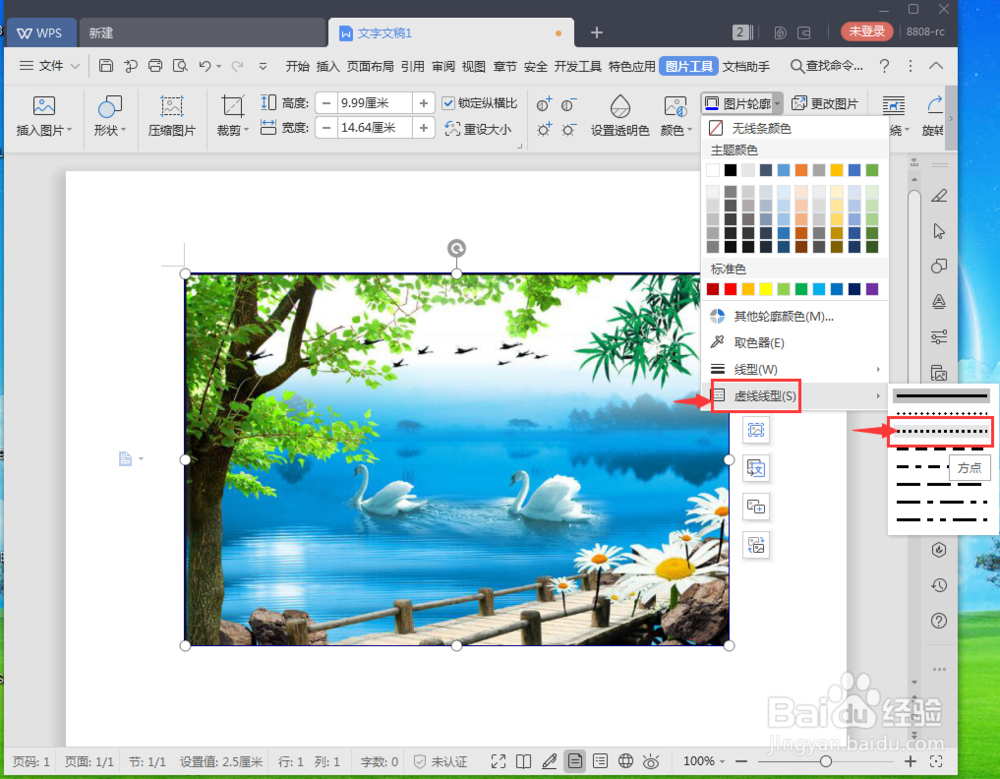
9、选择确定好边框的颜色;
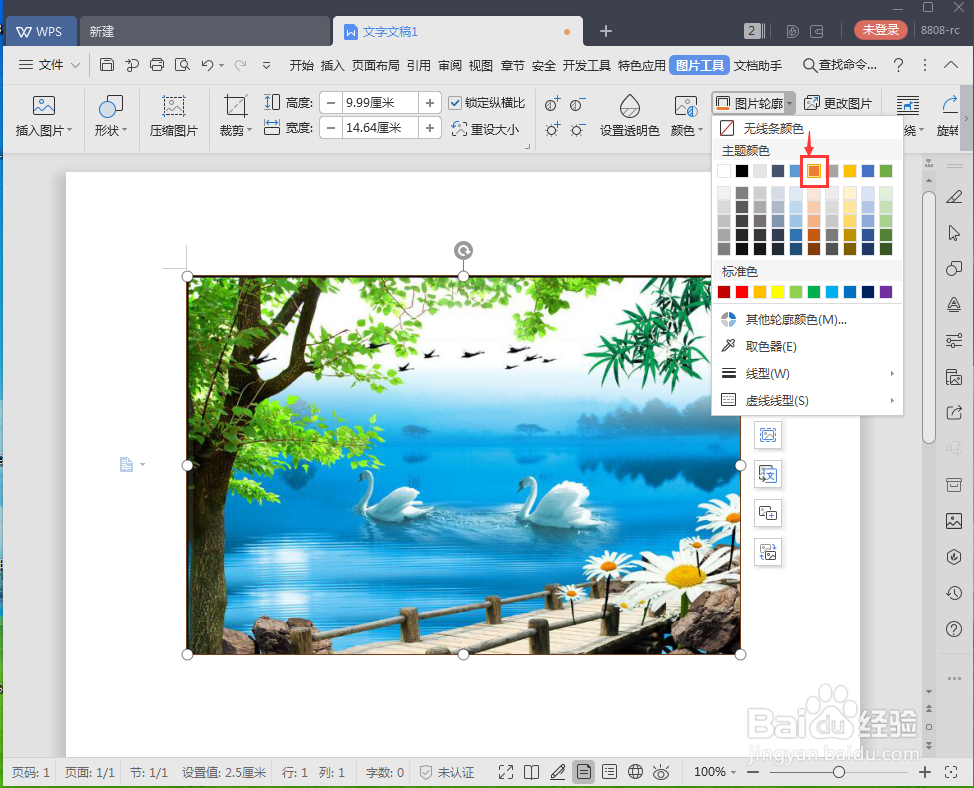
10、用这种方法,我们就在wps文字中给图片添加上了黄色的虚线边框。